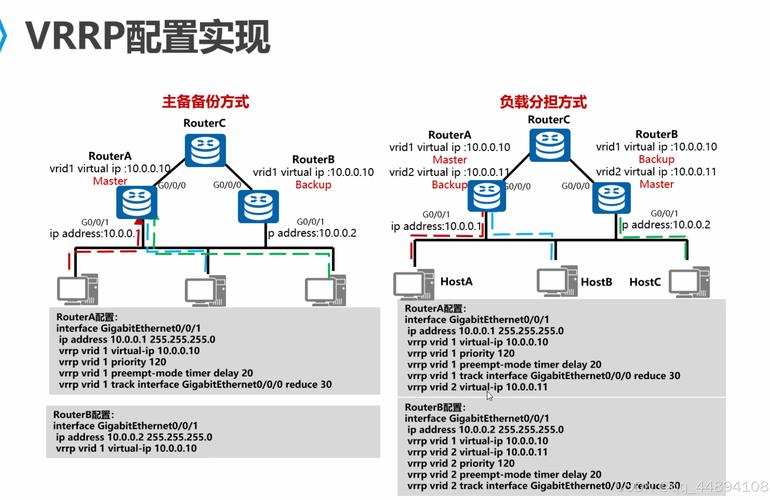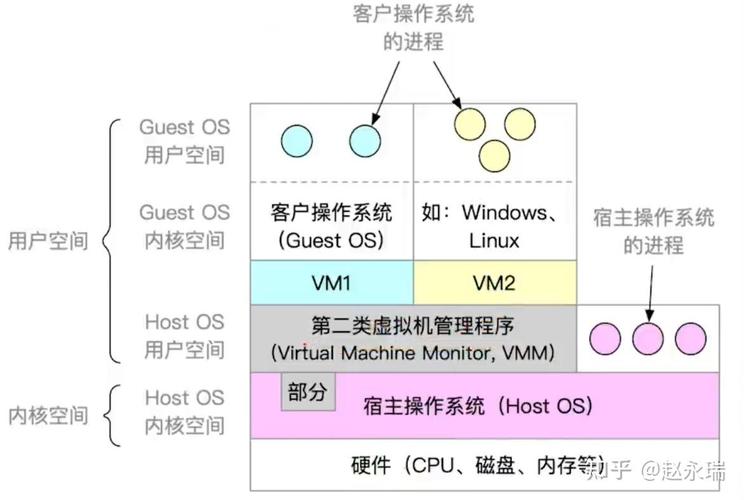虚拟机IP查看详解
摘要:,,本文详细讲解了如何查看虚拟机的IP地址。首先介绍了虚拟机的基本概念和作用,接着阐述了在多种操作系统和虚拟机软件中查看IP地址的方法和步骤,包括命令行操作和图形界面操作。最后强调了虚拟机IP地址的重要性及其在网络配置中的应用。本文旨在帮助读者快速准确地获取虚拟机的IP地址,以便进行网络设置和管理。
随着云计算和虚拟化技术的普及,虚拟机在各个领域得到了广泛应用,在虚拟机使用过程中,我们经常需要查看虚拟机的IP地址,以便进行网络配置、远程访问等操作,本文将详细介绍如何在不同场景下查看虚拟机的IP地址。
虚拟机概述
虚拟机(Virtual Machine)是通过虚拟化技术创建的一种虚拟计算机环境,可以在实体计算机上运行多个操作系统,虚拟机具有独立的硬件资源,如CPU、内存、硬盘和网络接口等,在虚拟机中安装的操作系统可以像实体计算机一样运行,并分配独立的IP地址。
虚拟机IP查看方法
1、通过虚拟机操作系统查看
在虚拟机内部操作系统中查看IP地址是最直接的方法,以下是在不同操作系统中查看IP地址的方法:
(1)Windows系统:
a. 打开“运行”对话框,输入“cmd”进入命令提示符窗口。
b. 输入“ipconfig”命令,查看虚拟机IP地址。
(2)Linux系统:
a. 打开终端窗口。
b. 输入“ifconfig”或“ip addr”命令,查看虚拟机IP地址。
2、通过虚拟机管理软件查看
虚拟机管理软件(如VMware、VirtualBox等)提供了查看虚拟机网络配置的功能,可以方便地查看虚拟机的IP地址,以下是在常见虚拟机管理软件中查看IP地址的方法:
(1)VMware:
a. 打开VMware Workstation,选择正在运行的虚拟机。
b. 点击“编辑虚拟机设置”,选择“网络适配器”。
c. 查看虚拟机的网络连接状态,获取IP地址信息。
(2)VirtualBox:
a. 打开VirtualBox,选择正在运行的虚拟机。
b. 点击“设置”,选择“网络”选项卡。
c. 查看虚拟机的网络配置信息,获取IP地址。
3、通过远程登录查看
如果虚拟机已经配置了远程登录功能(如SSH、RDP等),可以通过远程登录到虚拟机内部,再按照上述方法查看IP地址,这种方法适用于无法直接在虚拟机管理软件中查看IP地址的情况。
特殊情况下的虚拟机IP查看方法
在某些特殊情况下,如虚拟机网络配置异常、操作系统损坏等,可能需要采用其他方法来查看虚拟机的IP地址,以下是一些常见方法:
1、使用第三方工具:可以使用一些第三方工具(如nmap、arp扫描器等)扫描虚拟机的MAC地址,获取虚拟机的IP地址,这种方法适用于无法直接登录到虚拟机内部的情况。
2、查看虚拟机快照:如果之前为虚拟机创建了快照,可以在快照中查看虚拟机的网络配置信息,包括IP地址,这种方法适用于虚拟机网络配置发生变化的情况。
3、咨询技术支持:如果以上方法均无法获取虚拟机的IP地址,建议咨询相关技术支持人员或管理员,获取帮助和支持。
注意事项
在查看虚拟机IP地址时,需要注意以下几点:
1、确保虚拟机处于运行状态:只有虚拟机处于运行状态,才能正确获取虚拟机的网络配置信息。
2、权限问题:在某些情况下,可能需要管理员权限才能查看虚拟机的网络配置信息,请确保具有足够的权限进行操作。
3、网络配置变化:虚拟机的网络配置可能会发生变化,如更换网卡、修改网络设置等,在查看IP地址时,请确保虚拟机的网络配置正确无误。
4、安全性问题:在远程登录查看虚拟机IP地址时,请确保使用安全的连接方式(如SSH),并注意保护账号和密码的安全,避免在不安全的网络环境下进行远程登录操作。
5、记录重要信息:建议将虚拟机的IP地址等重要信息记录在案,以便日后查询和使用,避免在需要时无法快速获取虚拟机的网络配置信息。
本文详细介绍了虚拟机IP查看的方法,包括通过虚拟机操作系统查看、通过虚拟机管理软件查看以及通过远程登录查看等方法,同时介绍了特殊情况下查看虚拟机IP地址的方法及注意事项,在实际应用中,请根据具体情况选择合适的方法来查看虚拟机的IP地址,随着技术的不断发展,未来可能会有更多便捷的方法来查看虚拟机的网络配置信息,我们拭目以待。